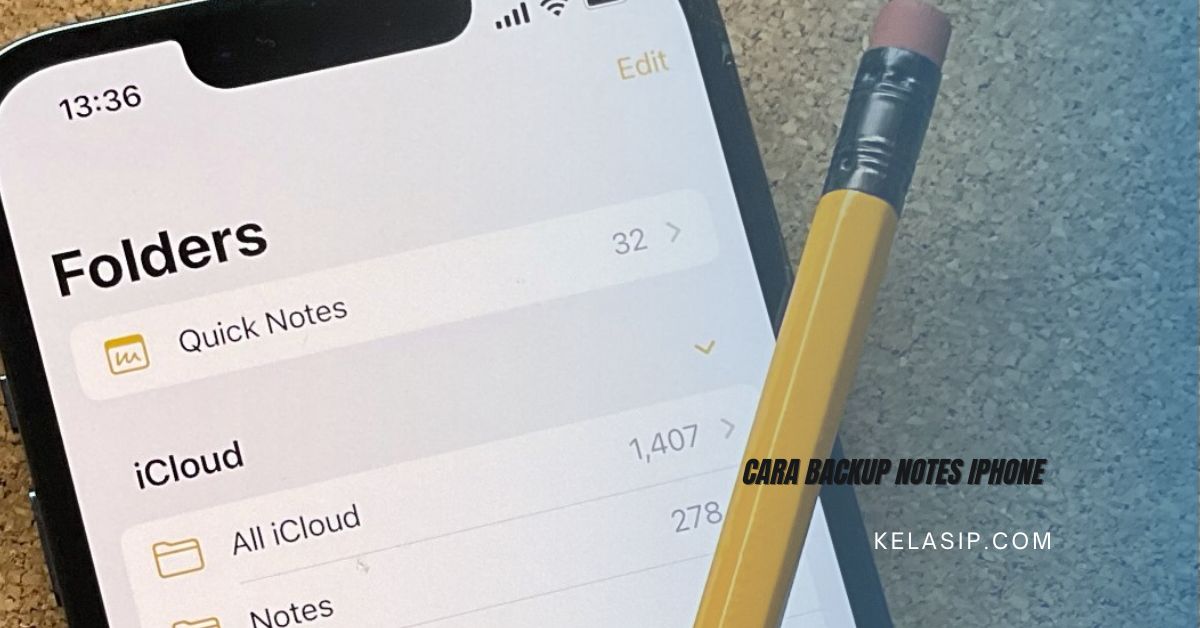Bagaimana cara backup notes iphone? Dalam penjelasan kali ini kami akan membahas tentang cara backup notes iphone.
Untuk kamu yang ingin mengetahui bagaimana caranya yuk bisa simak terus penjelasan artikel ini sampai selesai!
Bagi pengguna iPhone sangat mengandalkan aplikasi catatan untuk mencatat data yang terkait dengan peristiwa penting dan banyak hal lainnya.
Bisa menjadi hal yang mengecewakan jika ku kehilangan catatan dari iPhone kamu. Penghapusan ini biasanya terjadi baik secara tidak sengaja atau karena beberapa kesalahan internal.
Jika kamu merupakan korban dari masalah tersebut, kami disini akan membantu kamu dalam memback-up notes iPhone.
iPhone biasanya menyediakan cara membackup ke iCloud. Tetapi, kami akan memberi tahu kamu aplikasi pihak ketiga yang bisa dengan cepat mengajari kamu.
Aplikasi iCloud ini merupakan penyimpanan cloud default terbaik dan layanan yang komputasi untuk para pemilik perangkat Apple. Sejak dikenalkan kepada pengguna iPhone pada tahun 2011.
Apple mempergunakan penggunanya untuk bisa menyimpan berbagai data yang nantinya bisa diakses dengan menggunakan perangkat lain.
Aplikasi ini tersedia dalam berbagai bahasa dan memudahkan kamu untuk menemukan perangkat Apple yang dicuri atau hilang.
Cara Backup Notes iPhone
Kamu bisa mengikuti cara berikut ini untuk cara backup notes iphone ke iCloud. Langsung saja caranya berikut ini:
- Langkah pertama sambungkan ponsel iPhone kamu ke internet atau jaringan Wi-Fi yang stabil.
- Setelah itu buka bagian “Pengaturan” dengan ketuklah ikon roda gigi.
- Dan ketuk pada nama yang sudah diberikan di bagian atas aplikasi “Pengaturan”.
Hal ini bisa memungkinkan untuk kamu mengakses pengaturan di iCloud dan Apple ID.
- Bukalah iCloud untuk mengakses bagian di “Pengaturan.”
- Pada “Pengaturan” kamu bisa menggulirkan ke bawah hingga kamu menemukan “cadangan iCloud” yang berada di bawah bagian iCloud.
- Geser pada cadangan iCloud untuk mengaktifkannya.
- Klik “Cadangkan sekarang” untuk bisa memulai proses membackup.
- Dan nantinya kamu akan diberi tahu kapan proses akan selesai.
Cara Backup Notes iPhone
jika cara di atas tidak bekerja. Perangkat iPhone juga menyediakan fitur sinkronisasi catatan dengan Aplikasi Gmail.
Hal tersebut adalah cara sederhana untuk cara backup notes iPhone ke PC atau perangkat lain dengan menggunakan akun Gmail.
Langsung saja berikut ini caranya:
Tambahkan akun Gmail milik kamu
Periksa apakah terdapat akun Gmail pada iPhone kamu atau tidak. Jika tidak ada, kamu bisa tambahkanlah akun Gmail terlebih dahulu.
Caranya dengan kamu membuka:
- Pengaturan iPhone
- Notes •Akun
- Tambah Akun
Dan ikutilah petunjuknya untuk bisa menambahkan akun Gmail kamu.
Pilihlah akun Gmail di Notes
Untuk melakukan transfer Notes dari iPhone kamu ke Gmail.
- Aktifkanlah Notes untuk akun yang akan kamu tambahkan.
- Lalu tekan “Pengaturan” pada iPhone dan kamu bisa menggulirkan kebawah untuk menemukan “Notes”> “Akun” dan pilihlah “Akun Gmail.”
Aktifkan bagian “Notes”
Daftar konten nantinya akan muncul, termasuk daftar kontak, foto, dan lainnya, yang bisa disinkronkan dengan Gmail. Caranya dengan berikut ini:
- Aktifkanlah tombol “Notes”. Hal ini akan bisa mengubah warna tombol pada slider menjadi warna hijau.
Periksalah Notes tersebut
Buatlah Backup ke layar beranda dan bukalah aplikasi “Notes” untuk menampilkan akun Gmail milik kamu.
Langkah ini akan menyinkronkan dan membackup Notes pada iPhone kamu dengan akun Gmail.
Sekarang, gunakanlah penjelajah file pada komputer untuk melihat dan membaca catatan kamu yang sebelumnya telah disimpan di iPhone kamu.
Akhir kata
Itulah penjelasan tentang cara backup Notes iPhone, caranya sangat mudah bukan?
Bagi para pengguna iPhone pastinya akan banyak terjadi hal rumit di iPhone karena pada iPhone yang dilengkapi dengan keamanan yang tidak bisa dipecahkan.
Itulah mengapa kami menyarankan untuk kamu beberapa cara diatas untuk bisa membackup notes pada iPhone kamu dan kamu catatan kamu akan kembali dan menghemat waktu kamu dari mencari solusi yang berlebihan.
Kamu bisa menggunakan kedua cara tersebut untuk membackup catatan-catatan di Notes iPhone
Terimakasih, selamat mencoba.